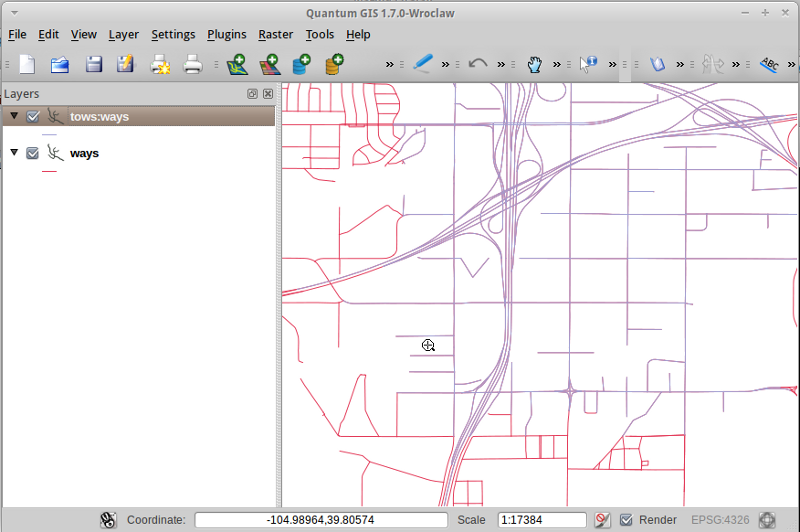Guida rapida su TinyOWS
TinyOWS è un server Transactional Web Feature Service (WFS-T) ad alto rendimento,
che è leggero e facile da installare, con un interfaccia CGI o FastCGI e utilizza
PostGIS per archiviare i dati.
Questa guida rapida descrive come:
- visualizzare un layer WFS in QGIS
- editare un layer WFS usando WFS-T in QGIS
Visualizzare un layer WFS con QGIS
- Cliccare .
- Cliccare .
- Visualizzeremo prima il layer originale PostGIS
- Premere New.
- Inserite pgrouting come Connection name e Database
- Premere OK.
- Premere Connect.
- Selezionare ways nella lista delle tabelle
- Premere Add.
- Aumentare lo zoom
- Selezionare
- Abilitare il plugin WFS Layer.
- Cliccare .
- Ora si aggiunge un layer WFS basato sulla stessa tabella
- Prenere New.
- Inserite tinyows come nome e http://localhost/cgi-bin/tinyows come URL
- Premere OK.
- Premere Connect.
- Selezionare ows:ways nella lista dei layer
- Controllare Only request features overlapping the current view extent.
- Premere OK.
- Il layer WFS verrà visualizzato:
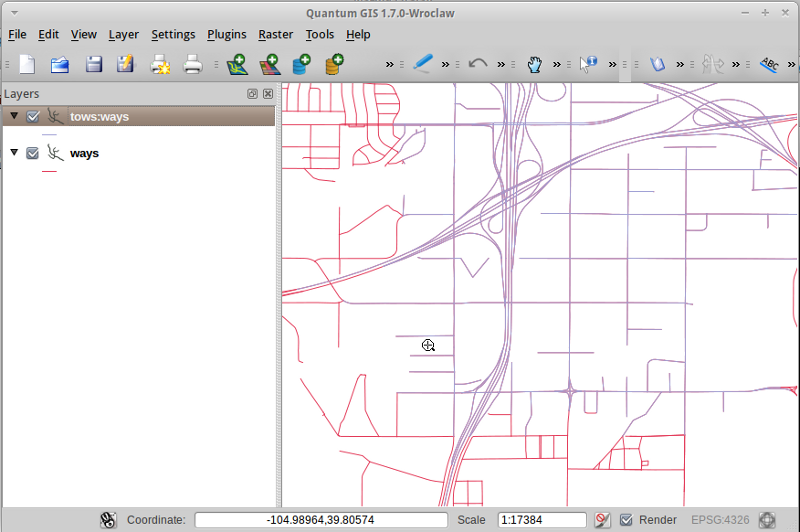
Editare dati con WFS-T
- Cliccare .
- Cliccare .
- Muovere una vertice (croce) in un’altra posizione
- Cliccare .
- Nascondere il layer disattivando tows:ways nella lista dei layer
- Dovreste vedere la via editate in un altro colore, poichè viene letto direttamente da PostGIS.